Korjaa Project My Screen -sovellus, joka ei toimi Lumia 950:ssä tai Windows 10 Mobilessa
Onko sinulla Windows 10 Mobile -älypuhelin, jossa on USB-Type C -liitäntä, kuten Lumia 950 tai Lumia 950 XL, ja Project My Screen -sovellus Windowsille(Windows) ei näytä toimivan? Se käynnistyy ja näyttää vain mustan näytön projisoimatta kuvaa älypuhelimesta. Jos näin tapahtuu, etkä tiedä mitä tehdä, lue tämä opas oppiaksesi, mitä sinun on tehtävä asioiden korjaamiseksi:
Ongelma: Project My Screen ei heijasta kuvaa älypuhelimesta
Project My Screen -sovelluksen( app for Windows) ongelma Windowsille on, että se on suunniteltu toimimaan vain USB 2.0 -liitäntöjen kanssa. Nykyaikaiset(Modern) älypuhelimet, joissa on Windows 10 Mobile ja USB-Type C -liitännät, käyttävät USB 3.0 -standardia. Siksi, jos liität USB 3.0 -liitäntäkaapelin älypuhelimesta Windows - tietokoneesi USB(USB 3.0) 3.0 -liitäntään ja käynnistät Project My Screen -sovelluksen, saat vain mustan näytön, kuten alla.
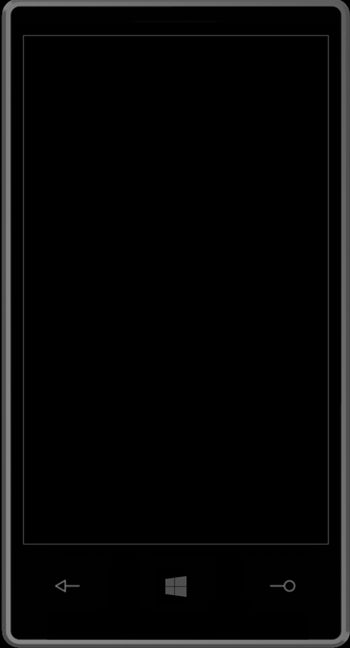
Ratkaisu: Käytä USB 2.0 -porttia tai USB 2.0 -jatkokaapelia
USB 3.0 -standardin kauneus on, että se on taaksepäin yhteensopiva. Siksi kytket Windows 10 Mobile -älypuhelimesi liitäntäkaapelin Windows -tietokoneesi (Windows)USB 2.0 -porttiin , niin se toimii, samoin kuin Project My Screen -sovellus.
Saattaa kuitenkin käydä niin, että Windows(Windows) - tietokoneessa tai -laitteessa ei ole USB 2.0 -porttia . Tämä tapahtuu erityisesti hybridilaitteissa, kuten Surface Prossa(Surface Pro) , jossa käytettävissä on vain USB 3.0 -portti. Jos näin on sinun tapauksessasi, ainoa ratkaisusi on ostaa USB 2.0 -jatkokaapeli. Näet tällaisen kaapelin alla olevassa kuvassa.

Tässä on yksi, jonka löydät osoitteesta Amazon.com(on Amazon.com) ja toinen, jonka löydät osoitteesta Amazon.co.uk(on Amazon.co.uk) . Kun sinulla on USB 2.0 -jatkokaapeli, kytke älypuhelimesi kaapeli tähän kaapeliin ja sitten jatkokaapelin toinen pää Windows - tietokoneesi USB 3.0 -porttiin . Koska jatkokaapeli toimii USB 2.0 :lla , Windows -tietokoneesi (Windows)USB 3.0 -portti toimii myös USB 2.0 :lla .

Sitten, kun käynnistät Project My Screen -sovelluksen, sinua pyydetään sallimaan näytön projisointi. Tee tarvittavat vahvistukset ja Project My Screen -sovellus näyttää, mitä älypuhelimesi näytöllä on Windows 10 Mobilella(Mobile) .

Toimiiko se sinulle?
Oletko(Did) kokeillut tätä korjausta kotona? Toimiiko(Did) se sinulle? Tiedätkö muita ratkaisuja tähän ongelmaan? Valitettavasti Microsoftin(Microsoft) on korjattava Project My Screen -sovellus, jotta se toimii USB 3.0 -liitäntöjen kanssa, ei vain USB 2.0:n kanssa. Älypuhelimia, kuten Lumia 950 tai Lumia 950 XL, käyttävät todennäköisimmin yritysasiakkaat, jotka pitävät esityksiä, ja tällaisten ihmisten on ehkä käytettävä tätä sovellusta esitysten pitämiseen älypuhelimillaan. Siitä on hyötyä myös ohjelmistokehittäjille, jotka luovat sovelluksia Windows 10 Mobilelle(Mobile) .
Related posts
Continuumin käyttäminen Windows 10 Mobilessa ilman Microsoft Display Dockia
Tiedostojen vastaanottaminen Bluetoothin kautta ja niiden löytäminen Windows 10 Mobilessa
Tiedostojen siirtäminen muille Bluetoothin avulla Windows 10 Mobilesta
Windows 10 -tietokoneen yhdistäminen Windows 10 Mobile -älypuhelimeen Bluetoothin avulla
5 tapaa pidentää akun kestoa Windows Phone 8.1:ssä ja Windows 10 Mobilessa
Kuinka muuttaa iPhone tai iPad verkkokameraksi Windows-tietokoneellesi
Mikä on NFC? NFC:n käyttö -
Kuinka yhdistää Android Windows 10:een puhelinkumppanillasi
Puhelimen poistaminen Windows 10:stä (puhelimen linkityksen poistaminen)
Lataa ja asenna sovelluksia selaimella älypuhelimeesi, jossa on Windows
Microsoft Lumia 950 Review - Ensimmäinen älypuhelin, joka toimii kuin PC
5 tapaa nimetä mikä tahansa asema uudelleen Windows 10:ssä
Näyttökielen vaihtaminen Windows Phone 8.1:ssä ja Windows 10 Mobilessa
Uuden älypuhelimen asentaminen Windows 10 Mobilen kanssa
Projisointi televisioon tai näyttöön Windows 10 Mobilesta Miracastin avulla
2 tapaa nähdä, mitkä Windows 10 -sovellukset kuluttavat eniten akkua
Windows Mobility Centerin käyttäminen Windows 10:ssä -
Kuinka lukita Windows 10 automaattisesti älypuhelimella
Kuinka käyttää Android-puhelinta verkkokamerana tietokoneellesi
4 parasta QR-koodinlukijaa älypuhelimille, joissa on Windows 10 Mobile
